在 Microsoft Teams 中傳送電子郵件到頻道
如果您想要將電子郵件傳送到 Teams 中的頻道,請使用頻道電子郵件地址。 當電子郵件傳送到頻道後,任何人都可以透過回覆來開始交談。
傳送電子郵件到頻道
移至頻道名稱,然後選取 [取得電子郵件地址]![[其他選項] 按鈕](https://support.content.office.net/zh-tw/media/d6c70643-162c-4414-954a-9bcb33ee4bc5.png)
附註:
-
您的 IT 系統管理員必須開啟此功能。 此外,如果您使用 Teams 做為Office 365 政府版計畫的一部分,則無法傳送電子郵件到頻道。
-
如果是電子郵件附件,檔案名結尾會附加唯一識別碼,以支援重載相同名稱的檔案要求。 這是為了避免名稱衝突失敗所設計。 因此,在 SharePoint 文件庫中檢視附件檔案名時,不保證與原始電子郵件中的附件名稱相符。 若要檢視電子郵件和原始附件名稱,建議您選取頻道文章中的 [ 檢視原始電子郵件] 連結。
回覆頻道中的電子郵件
當您回復已傳送到頻道的電子郵件訊息時,該郵件會被視為回復頻道中任何其他文章。 在 Teams 中回復文章不會傳送電子郵件回復給原始寄件者。 您針對頻道的電子郵件進行的所有留言或交談並不會顯示在 Teams 外部。
檢視原始電子郵件
有時候,傳送到頻道的電子郵件太大,無法在交談中查看。 若要以原始格式查看電子郵件,請選取交談中電子郵件底下的 [檢視原始電子郵件 ]。
疑難排解電子郵件失敗
以下是傳送電子郵件到頻道失敗的幾項原因:
-
您的 IT 系統管理員未啟用這項功能。 如需詳細資訊,請連絡您的系統管理員。 您的系統管理員可以使用Teams 全組織設定下的電子郵件整合來設定這項功能。
-
頻道設定會限制可以傳送電子郵件的人員,例如 開啟的頻道仲裁設定。 請洽詢團隊擁有者或頻道仲裁者,以瞭解您是否有權將電子郵件傳送至頻道。
-
電子郵件含有 50 個以上的內嵌影像。
-
電子郵件擁有 20 個以上的檔案附件。
-
電子郵件的附件大小超過 10 MB。
-
電子郵件會將頻道電子郵件地址包含在通訊群組清單中。 確定正直接使用頻道電子郵件地址。
-
與頻道相關聯的 SharePoint 資料夾已刪除、重新命名,或尚未同步處理。 若要還原重新命名的資料夾或同步處理資料夾:
-
移至頻道,然後選取 [檔案>顯示動作

-
在畫面右上角,選取 [其他詳細資料]
![[資訊] 圖示](https://support.content.office.net/zh-tw/media/ef47d61f-9fc6-4527-918a-cc5b1efec4f8.png)
-
在 [ 活動] 底下,找出原始檔案夾名稱,然後使用原始名稱重新命名資料夾。
![Teams [重新命名 SharePoint 資料夾]](https://support.content.office.net/zh-tw/media/ff435d26-01c6-4ec1-8b45-faae8c7eeb8f.png)
-
若要同步處理資料夾,請移至頻道的 [ 檔案] 索引標籤。 選 取 [同步處理 ]

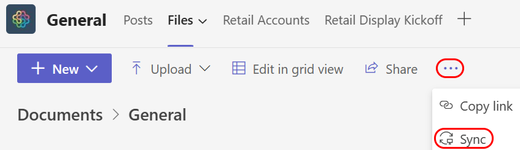
-
-
反垃圾郵件保護會封鎖電子郵件。 請洽詢您的 IT 系統管理員,確認電子郵件地址中使用的網域並未遭到封鎖。 您的系統管理員也應該確定其他 Teams 管理設定允許電子郵件傳送至頻道。
附註: 不支援Email和網域詐騙。
您可以在您的行動裝置上閱讀、回覆及檢視頻道中的原始電子郵件。 若要取得頻道的電子郵件地址,您需要移至傳統型或網頁應用程式。










